Bài viết dưới đây hướng dẫn chi tiết các bạn cách lưu trang tài liệu có sẵn trên Word.
1. Lưu tài liệu vừa chỉnh sửa.
Có 3 cách lưu văn bản có sẵn trong Word 2013:
Cách 1: Nhấn vào biểu tượng Lưu ở góc trên bên trái màn hình soạn thảo:
– Cách 2: Vào tab File -> Save:
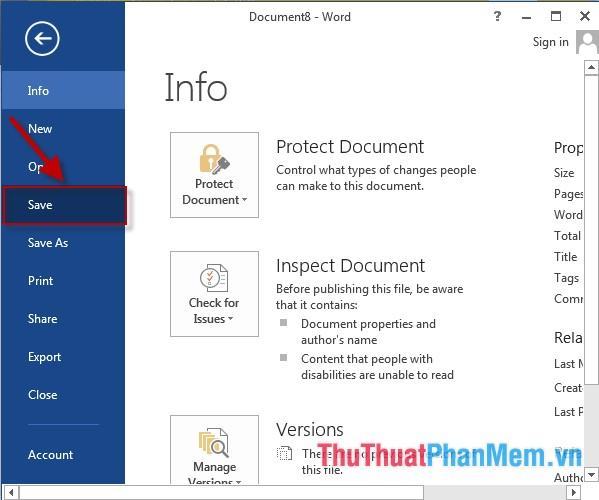
Cách 3: Sử dụng phím tắt Ctrl + S để mở hộp thoại Save As.
Bạn có thể sử dụng một trong ba phương pháp trên để mở hộp thoại Save As.
– Hộp thoại Save As xuất hiện, chọn vị trí lưu đường dẫn trong Computer, OneDrive hoặc vị trí Add Place khác. Ví dụ ở đây chọn lưu trong Computer -> Browse để chọn nơi lưu văn bản:
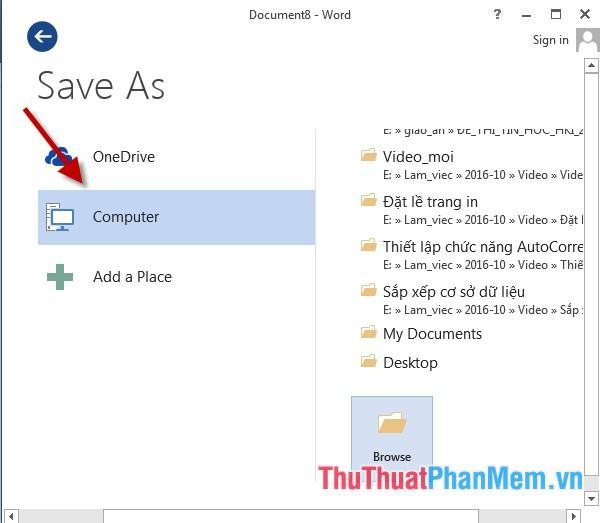
– Hộp thoại Save As xuất hiện, chọn đường dẫn đến vị trí muốn lưu -> chọn các mục sau:
+ File name: Đặt tên cho văn bản cần lưu.
+ Save as type: Lựa chọn định dạng lưu văn bản, nếu bạn muốn lưu văn bản ở định dạng Office 2003 thì nhấn vào Word 97 – 2003 Document, hoặc lưu ở định dạng Office 2013 thì nhấn vào Word Document:
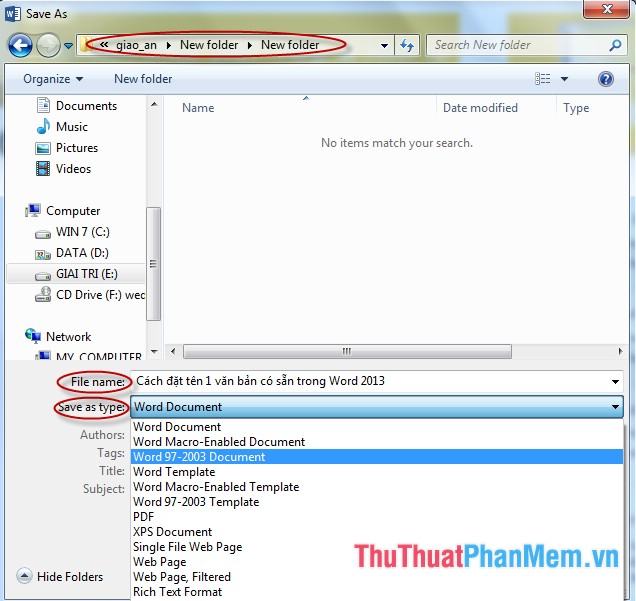
– Sau khi chọn định dạng xong nhấn Save để lưu văn bản:
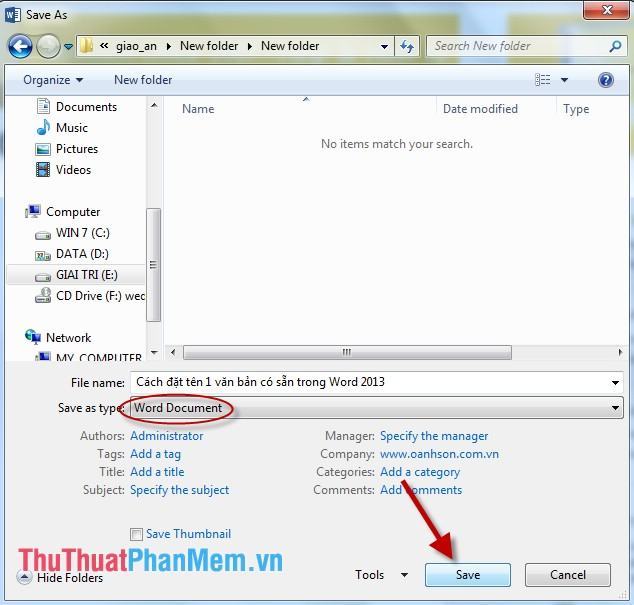
– Kết quả văn bản được lưu theo tên đã đặt:
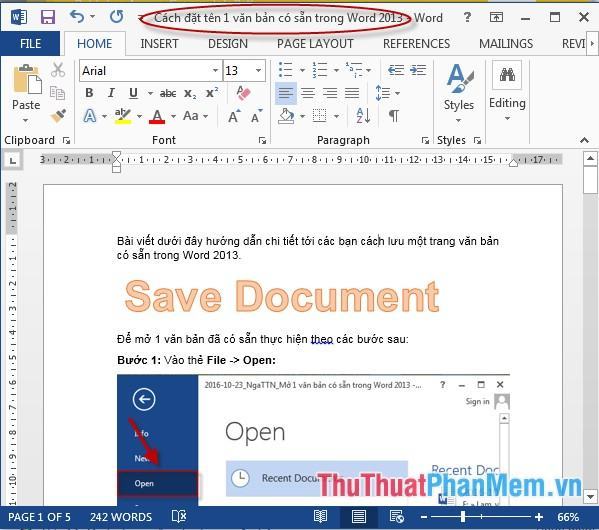
2. Sửa tên văn bản.
– Trường hợp bạn đã lưu một văn bản và muốn sửa tên văn bản thì thao tác như sau:
Bước 1: Vào File -> Save As -> chọn nơi lưu (hoặc có thể ghi đè lên file đã đặt tên) -> Browse:
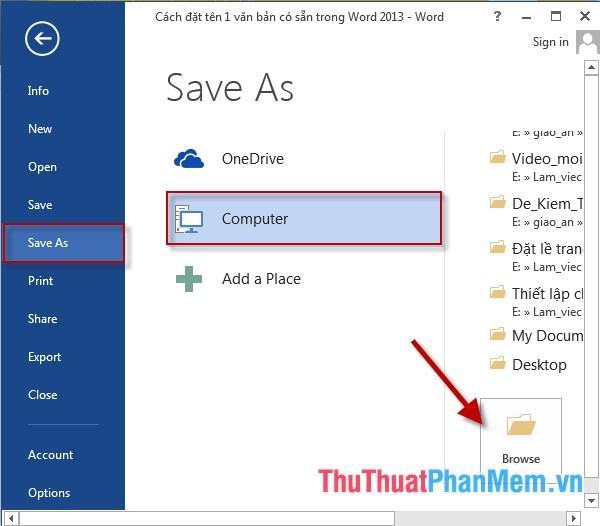
Bước 2: Hộp thoại Save As xuất hiện -> đổi tên file muốn sửa -> nhấn Save -> Hộp thoại Microsoft Word xuất hiện với các lựa chọn sau:
– Replace current file: Ghi đè lên file cần đổi tên.
– Save Changes with a other name: Lưu với tệp khác và giữ nguyên tệp với tên cũ.
– Merge changes into existing file: Nội dung sửa đổi được thiết lập trên tập tin hiện hành.
Sau khi chọn kiểu lưu -> OK để đóng hộp thoại -> nhấn Save để lưu lại:
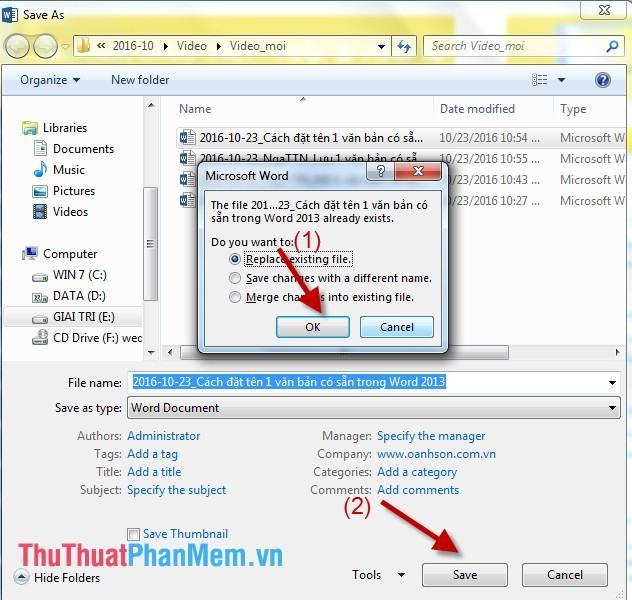
– Tệp kết quả đã được đổi tên:
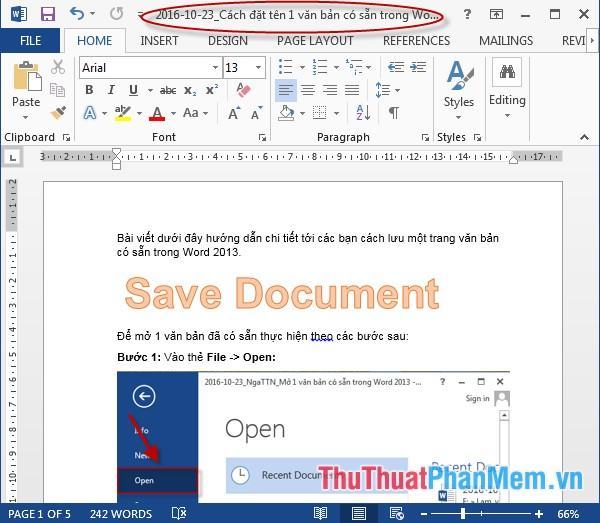
Trên đây là hướng dẫn chi tiết cách lưu văn bản có sẵn trên Word.
Chúc may mắn!
Bạn thấy bài viết Lưu 1 văn bản có sẵn trong Word có đáp ướng đươc vấn đề bạn tìm hiểu không?, nếu không hãy comment góp ý thêm về Lưu 1 văn bản có sẵn trong Word bên dưới để vietabinhdinh.edu.vn có thể thay đổi & cải thiện nội dung tốt hơn cho các bạn nhé! Cám ơn bạn đã ghé thăm Website: vietabinhdinh.edu.vn
Nhớ để nguồn bài viết này: Lưu 1 văn bản có sẵn trong Word của website vietabinhdinh.edu.vn
Chuyên mục: Kiến thức chung
Tóp 10 Lưu 1 văn bản có sẵn trong Word
#Lưu #văn #bản #có #sẵn #trong #Word
Video Lưu 1 văn bản có sẵn trong Word
Hình Ảnh Lưu 1 văn bản có sẵn trong Word
#Lưu #văn #bản #có #sẵn #trong #Word
Tin tức Lưu 1 văn bản có sẵn trong Word
#Lưu #văn #bản #có #sẵn #trong #Word
Review Lưu 1 văn bản có sẵn trong Word
#Lưu #văn #bản #có #sẵn #trong #Word
Tham khảo Lưu 1 văn bản có sẵn trong Word
#Lưu #văn #bản #có #sẵn #trong #Word
Mới nhất Lưu 1 văn bản có sẵn trong Word
#Lưu #văn #bản #có #sẵn #trong #Word
Hướng dẫn Lưu 1 văn bản có sẵn trong Word
#Lưu #văn #bản #có #sẵn #trong #Word